Upgraded URLs Hangout on Air
Microsoft מספקת את עדכון `בחירת דפדפן` כדי לעמוד בהסדר משפטי עם הנציבות האירופית. Microsoft נדרשת להודיע ללקוחות המשתמשים כעת ב- Internet Explorer כדפדפן ברירת המחדל שלהם, כי קיימות אפשרויות אחרות לדפדפן אינטרנט. אתה יכול להשתמש בעדכון `בחירת דפדפן` כדי לבחור ולהתקין את דפדפן האינטרנט שבו אתה רוצה להשתמש במחשב שלך.

מי יקבל את העדכון לדפדפן בחירה?
אם אתה משתמש ב- Windows XP, Windows Vista או Windows 7, והגדרות האזוריות שלך מוגדרות לאחת מהארצות או האזורים הבאים, תקבל את עדכון `בחירת דפדפן` באמצעות שירות Windows Update:
אוסטריה, בלגיה, בולגריה, קרואטיה, קפריסין, צ`כיה, דנמרק, אסטוניה גרמניה, בריטניה, יוון, הונגריה, איסלנד, אירלנד, איטליה, לטביה, ליכטנשטיין, ליטא, לוקסמבורג, מלטה, הולנד, נורבגיה, פולין, פורטוגל, רומניה, סלובקיה, סלובניה,
מה קורה כאשר אני מקבל את העדכון?
לאחר הורדת העדכון והפעלה מחדש של המחשב, העדכון יבדוק אם Internet Explorer הוא דפדפן האינטרנט המוגדר כברירת מחדל. אם כן, יקרה הדבר הבא:
קיצור דרך עבור עדכון `בחירת דפדפן` יוצב על שולחן העבודה שלך.
במחשב שבו פועל Windows 7, קיצור הדרך של Internet Explorer יוסר משורת המשימות
• מסך מידע בחירת הדפדפן ייפתח. לחץ על `אישור` כדי להמשיך.
מסך `דפדפן דפדפן` ייפתח כדי שתוכל להתקין או לקבל מידע נוסף על דפדפנים אחרים.
האם עלי לבחור דפדפן באופן מיידי?
לא, באפשרותך ללחוץ על בחר במועד מאוחר יותר תתבקש לבחור דפדפן בפעם הבאה שתתחבר. ניתן לפתוח את מסך בחירת הדפדפן בכל עת על ידי לחיצה כפולה על קיצור הדרך בשולחן העבודה.
מה אם אני רוצה לשמור את דפדפן ברירת המחדל שיש לי עכשיו?
סגור את מסך `בחירת דפדפן` על ידי לחיצה על הלחצן סגור בחלק העליון פינה ימנית. לא תתבקש לבחור שוב, אם כי תוכל להפעיל את מסך בחירת הדפדפן בכל עת על ידי לחיצה כפולה על קיצור הדרך בשולחן העבודה.
האם Internet Explorer מוסר באמצעות העדכון `דפדפן דפדפן`
בחירת הדפדפן העדכון אינו מוסיף או מסיר תוכניות כלשהן מהמחשב שלך. Internet Explorer עדיין יהיה זמין מתפריט התחלה. אם אתה משתמש ב- Windows 7, תוכל לבחור להצמיד אותו שוב לשורת המשימות שלך. לקבלת מידע נוסף על אופן הצמדה של תוכנית לשורת המשימות שלך, ראה הצמדה של תוכנית לשורת המשימות
כיצד לבחור ולהתקין דפדפני אינטרנט באמצעות העדכון `דפדפן אינטרנט`?
בצע את השלבים הבאים כדי להשתמש באפשרות `דפדפן` עדכון כדי להתקין דפדף אחד או יותר במחשב שלך:
1. לחץ פעמיים על קיצור הדרך לבחירת דפדפן בשולחן העבודה
2. במסך הפתיחה, לחץ על אישור
3. בחר את האינטרנט שלך דפדפן (דפדפן), עבור כל דפדפן שברצונך להתקין, לחץ על התקן. לחץ על ספר לי פרטים נוספים על כל אחד מהדפדפנים.
4. עקוב אחר כל ההוראות שעל המסך כדי להתקין את הדפדפן שבחרת.
איני רואה את קיצור הדרך של Internet Explorer בשורת המשימות שלי. מה קרה וכיצד ניתן להחזיר אותו?
אם אתה משתמש ב- Windows 7 ו- Internet Explorer הוא דפדפן ברירת המחדל שלך, העדכון יבטל את הצמדת סמל Internet Explorer משורת המשימות שלך. לקבלת מידע על אופן ההצמדה של תוכניות לשורת המשימות שלך, ראה הצמדה של תוכנית לשורת המשימות.
מדוע לא כל הטקסט בדף האינטרנט `בחירת דפדפן` ובאתרים אחרים של דפדפנים שמוצגים בשפת האם שלי?
טקסט שמוצג במסך בחירת הדפדפן נכתב על ידי ספק דפדפן האינטרנט ומוצג באנגלית אם טקסט או קישורים מקומיים לא נוצרו על-ידי הספק. האתרים המקושרים ממסך בחירת הדפדפן אינם בשליטת Microsoft ו- Microsoft אינה אחראית לקישורים או לתכנים של אתרי אינטרנט אלה.
אם אני בוחר להתקין דפדפן אינטרנט אחר, האם המועדפים שלי ב- Internet Explorer יועברו לדפדפן האינטרנט החדש שלי?
העברת המועדפים לדפדפן האינטרנט החדש שלך אינה חלק מהעדכון `בחירת דפדפן`. במהלך ההתקנה, כמה דפדפני אינטרנט ינחה אותך להעביר את המועדפים שלך ב- Internet Explorer לדפדפן האינטרנט החדש שלך. אם האפשרות להעברת המועדפים שלך ב- Internet Explorer לדפדפן החדש שלך אינה מוצעת, פנה לספק הדפדפן לקבלת עזרה.
אני מתקשה להוריד או להתקין אחד מדפדפני האינטרנט המוצעים באמצעות דפדפן. מה עליי לעשות?
מיקרוסופט תספק תמיכה טכנית רק ללקוחות הזקוקים לסיוע עם Internet Explorer 8. נסה ליצור קשר עם ספקי הדפדפן האחרים לקבלת סיוע.
האם העדכון `בחירת דפדפן` יוצע עבור כל מהדורת Windows Server?
העדכון `בחירת דפדפן` יוצע רק ללקוחות המשתמשים ב- Windows XP, Windows Vista או Windows 7. מהדורות Windows Server לא יקבלו את העדכון. עם זאת, העדכון `בחירת דפדפן` יופץ לתחנות עבודה וירטואליות הפועלות ב- Windows Server.
מקור: KB976002
Google Caffeine שאלות נפוצות: תשובתך שאלות
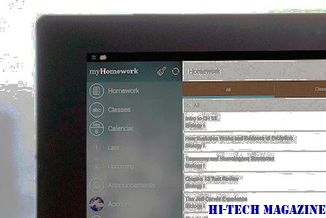
Google חשפה קפאין, "ארכיטקטורת הדור הבא" עבור פלטפורמת החיפוש שלה באינטרנט. הנה שאלה על מה קפאין ¯ s הכל על מה זה אומר לך.
מהו קובץ Desktop.ini ב- Windows 10 - שאלות נפוצות

מה עושה הקובץ Desktop.ini ב- Windows 10/8/7 לעשות? האם זה וירוס? האם ניתן להסתיר או למחוק את קובץ ה- ini של שולחן העבודה? איך אתה יכול להשתמש בו כדי להתאים אישית את התיקייה?
מהו מנהל ברירת המחדל של Microsoft ב- Windows 7 - שאלות נפוצות

Microsoft Default Manager קובע את הגדרות ברירת המחדל של הדפדפן בדפדפן שלך ומודיע לך כאשר תוכניות אחרות מנסות לשנות אותן







